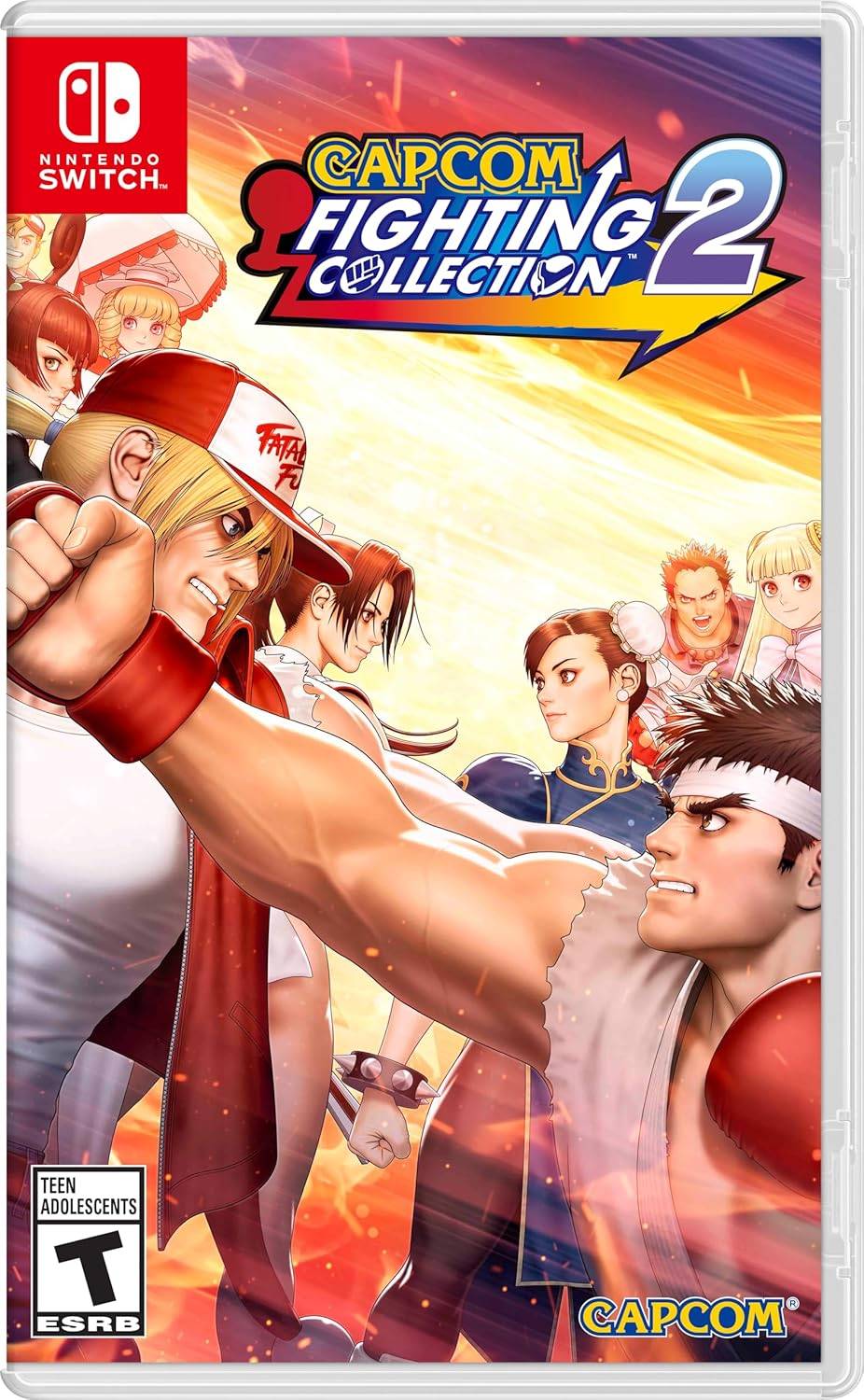Làm chủ Tính năng dịch tích hợp của Google Chrome: Hướng dẫn toàn diện
Mệt mỏi với các rào cản ngôn ngữ cản trở trải nghiệm duyệt web của bạn? Hướng dẫn này cung cấp một bước đi từng bước về khả năng dịch thuật của Google Chrome, bao gồm dịch trang web, dịch văn bản được chọn và cài đặt dịch được cá nhân hóa. Thực hiện theo các hướng dẫn này để điều hướng dễ dàng các trang web đa ngôn ngữ. []
Bước 1: Truy cập menu Chrome
Định vị và nhấp vào biểu tượng menu Chrome ở góc trên bên phải của cửa sổ trình duyệt của bạn. Điều này thường được biểu thị bằng ba chấm dọc hoặc ba đường ngang.

Bước 2: Điều hướng đến Cài đặt
Trong menu thả xuống, chọn tùy chọn "Cài đặt". Điều này sẽ mở trang Cài đặt của Chrome. []

Ở đầu trang Cài đặt, bạn sẽ tìm thấy một thanh tìm kiếm. Nhập "dịch" hoặc "ngôn ngữ" để nhanh chóng tìm các cài đặt có liên quan.

Khi kết quả tìm kiếm xuất hiện, định vị và nhấp vào tùy chọn "Ngôn ngữ" hoặc "Dịch".
Bước 5: Quản lý các ngôn ngữ được hỗ trợ
Trang Cài đặt ngôn ngữ hiển thị danh sách các ngôn ngữ được hỗ trợ bởi trình duyệt của bạn. Ở đây bạn có thể thêm, xóa hoặc sắp xếp lại ngôn ngữ.

. Điều này sẽ nhắc Chrome tự động cung cấp dịch cho các trang bằng ngôn ngữ khác với ngôn ngữ trình duyệt mặc định của bạn. .